Использование HP LaserJet Pro 300 М375/400 M475 с компьютерами Маc
Отмена задания на компьютерах Маc
1. Если задание печати выполняется, его можно отменить, нажав кнопку Отмена X на панели управления устройства.
При нажатии кнопки Отмена X задание, выполняемое в данный момент, удаляется. Если в данный момент выполняется несколько заданий, нажатие кнопки Отмена X завершает процесс, который отображается на экране панели управления.
2. Задание печати можно также отменить из программного обеспечения или из очереди печати.
• Программное обеспечение. Обычно на экране компьютера появляется диалоговое окно, с помощью которого можно отменить задание.
• Очередь печати для Маc: Откройте очередь печати, дважды щелкнув значок устройства на панели инструментов. Затем выделите задание печати и нажмите Удалить.
Смена типа и формата бумаги (Маc)
1. В меню Файл программного обеспечения выберите параметр Печать.
2. В меню Копии и страницы нажмите кнопку Параметры страницы.
3. Выберите формат в раскрывающемся списке Формат бумаги, затем нажмите кнопку ОК.
4. Откройте меню Окончательная обработка.
5. Выберите тип в раскрывающемся списке Тип носителей.
6. Нажмите клавишу Печать.
Изменение форматов документов или печать документа на бумаге нестандартного формата
1. В меню Файл, выберите параметр Печать.
2. Откройте меню Обработка бумаги.
3. В элементе Назначенный размер бумаги нажмите диалоговое окно Масштабирование для размещения на бумаге, а затем выберите размер в раскрывающемся списке.
Создание и использование готовых наборов на компьютерах Маc
Готовые наборы используются для сохранения текущих параметров драйвера принтера для их повторного использования.
Создание готового набора печати
1. В меню Файл, выберите параметр Печать.
2. Выберите драйвер.
3. Выберите параметры печати, которые нужно сохранить для повторного использования.
4. В меню Готовые наборы нажмите параметр Сохранить как... и введите название готового набора.
5. Нажмите кнопку ОК.
Использование готовых наборов печати
1. В меню Файл, выберите параметр Печать.
2. Выберите драйвер.
3. В меню Готовые наборы выберите готовый набор печати.
Чтобы использовать настройки драйвера принтера по умолчанию, выберите параметр стандартное.
Печать обложки с помощью Маc
1. В меню Файл, выберите параметр Печать.
2. Выберите драйвер.
3. Откройте меню Титульная страница, а затем выберите место печати обложки. Нажмите кнопку До документа или кнопку После документа.
4. В меню Тип обложки выберите сообщение, которое будет напечатано на странице обложки.
Чтобы напечатать пустую страницу обложки, выберите параметр стандартное в меню Тип обложки.
Использование водяных знаков в Маc
1. В меню Файл, выберите параметр Печать.
2. Откройте меню Водяные знаки.
3. В меню Режим, выберите тип используемых водяных знаков. Для печати полупрозрачного текста выберите параметр Водяной знак. Для печати непрозрачного текста выберите параметр Заголовок.
4. В меню Страницы, выберите печать водяных знаков на всех страницах или только на первой странице.
5. В меню Текст, выберите один из стандартных текстов или параметр Нестандартный и введите новый текст в поле.
6. Настройте остальные параметры.
Печать нескольких страниц на одном листе бумаги с помощью Маc
1. В меню Файл, выберите параметр Печать.
2. Выберите драйвер.
3. Откройте меню Макет.
4. Находясь в меню Страниц на листе выберите число страниц, которое необходимо разместить на каждом листе (1, 2, 4, 6, 9 или 16).
5. В элементе Порядок страниц выберите порядок и размещение страниц на листе.
6. Находясь в меню Границы выберите тип рамки для печати вокруг каждой страницы на листе.
Печать на обеих сторонах листа (двусторонняя печать) в Маc
1. Загрузите в один из лотков бумагу, достаточную для выполнения задания печати.
2. В меню Файл, выберите параметр Печать.
3. Откройте меню Макет.
4. В меню двусторонняя, выберите параметр переплета.
Печать на обеих сторонах вручную
1. Загрузите в один из лотков бумагу, достаточную для выполнения задания печати.
2. В меню Файл, выберите параметр Печать.
3. Откройте меню Окончательная обработка, и выберите вкладку Двусторонняя печать в ручном режиме или откройте меню Двусторонняя печать в ручном режиме.
4. Щелкните по полю Двусторонняя печать в ручном режиме и выберите параметр переплета.
5. Нажмите кнопку Печать. Следуйте инструкциям во всплывающем окне, которое появляется на экране компьютера, перед тем как стопка отпечатанных документов будет помещена в лоток 1 для печати на другой стороне.
6. Извлеките из лотка 1 все чистые листы бумаги.
7. Сначала поместите в лоток 1 стопку отпечатанных документов лицевой стороной вверх и нижним краем по направлению к принтеру. Печать на второй стороне необходимо выполнять из лотка 1.
8. При появлении запроса для продолжения нажмите соответствующую клавишу на панели управления.
Настройка параметров цвета в Маc
Если используется драйвер печати HP Postscript для Mac, благодаря применению технологии HP EasyColor автоматически улучшается качество всех фотографий (при этом автоматически анализируются все документы, отправляемые на печать). Ниже приводятся изображения (слева), выполненные без использования технологии HP EasyColor. Изображения справа наглядно показывают улучшение результатов за счет использования технологии HP EasyColor.
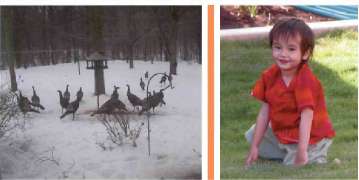


Powered by hp EasyColor and the UPD
Параметр HP EasyColor включен в драйвере печати HP Mac Postscript по умолчанию, поэтому необходимость в ручной регулировке параметров цвета отсутствует. Чтобы отключить этот параметр для возможности настроить параметры цветной печати вручную, выполните следующие действия.
1. В меню Файл, выберите параметр Печать.
2. Выберите драйвер.
3. Откройте меню Параметры цвета/качества, затем щелкните на пункте HP EasyColor,
чтобы снять с него флажок.
4. Откройте меню Дополнительно или выберите соответствующую вкладку.
5. Настройте отдельные параметры для текста, рисунков и фотографий.
Использование AirPrint
Прямая печать с использованием технологии Apple AirPrint поддерживается в iOS 4.2 или более поздней версии. AirPrint позволяет напрямую печатать с iPad (iOS 4.2), iPhone (3GS или более поздней версии) и iPod touch (начиная с третьего поколения) в следующих приложениях:
• Почта
• Фотографии
• Safari
• В некоторых сторонних приложениях
Отправка факсов с использованием компьютеров Маc
Чтобы отправить факс, выполнив печать в драйвер факса, выполните следующие действия.
1. Откройте документ, который требуется отправить.
2. Щелкните на меню File (Файл), а затем — на команде Print (Печать).
3. В раскрывающемся меню Printer (Принтер) выберите необходимую очередь печати факсов.
4. В поле Copies (Количество копий) установите необходимое количество копий.
5. В раскрывающемся меню Paper Size (Формат бумаги) выберите необходимый формат.
6. В поле Fax Information (Сведения о факсе) введите номер факса одного или нескольких получателей.
При необходимости ввести префикс перед набором номера введите его в поле Dialing Prefix (Префикс перед набором).
7. Щелкните на кнопке Fax (Факс).
Сканирование из Mac
Использование программы HP Scan для сканирования изображений на компьютеры Маc.
1. Расположите документ на стекле сканера или поместите его в устройство подачи.
2. Откройте папку Applications (Программы) и выберите Hewlett-Packard. Дважды щелкните HP Scan.
3. Откройте меню HP Scan и выберите Preferences (Параметры). Выберите данное устройство из списка в раскрывающемся меню Scanner (Сканер) и нажмите Continue (Продолжить).
4. Для использования стандартных настроек, результатом применения которых является приемлемое качество изображений и текста, нажмите кнопку Scan (Сканировать).
Чтобы воспользоваться готовыми наборами настроек для изображений или текстовых документов, выберите один из таких наборов в раскрывающемся меню Scanning Presets (Готовые наборы установок сканирования). Для настройки параметров нажмите кнопку Edit (Редактирование). Чтобы начать сканирование, нажмите кнопку Scan (Сканировать).
5. Чтобы продолжить сканирование следующих страниц, загрузите следующую страницу и нажмите Scan (Сканировать). Нажмите Append to List (Добавить к списку), чтобы добавить новые страницы к текущему списку. Повторяйте эти действия, пока не будут отсканированы все страницы.
6. Нажмите кнопку Save (Сохранить) и выберите папку на компьютере для сохранения файла.
Чтобы распечатать отсканированные изображения, нажмите кнопку Print (Печать).
<<<назад
далее>>>
при использовании материалов ссылка на сайт компании awella.ru обязательна
Помогла информация на сайте ? Оставьте отзыв о работе нашей компании ! Это можно сделать в яндекс браузере и это простимулирует работников нашей компании (ответственные получат бонусы), которые собирали ее для вас! Спасибо !
|